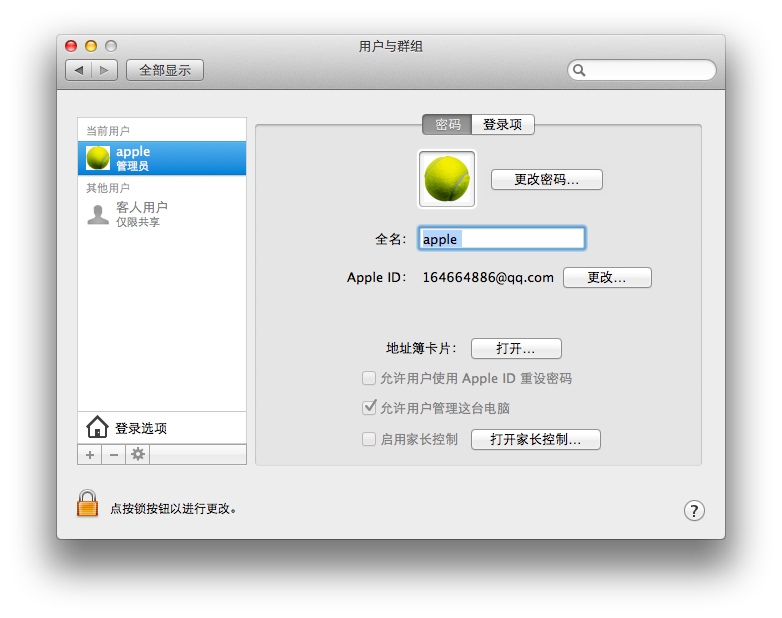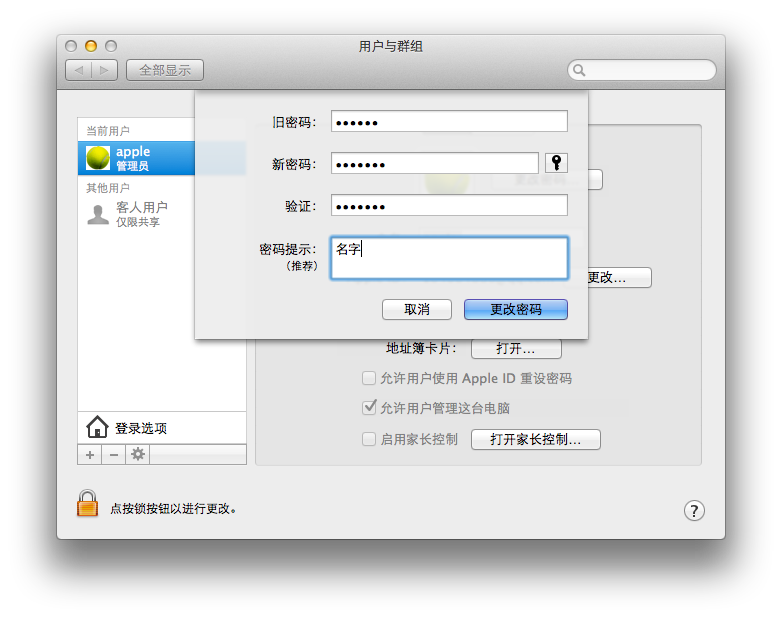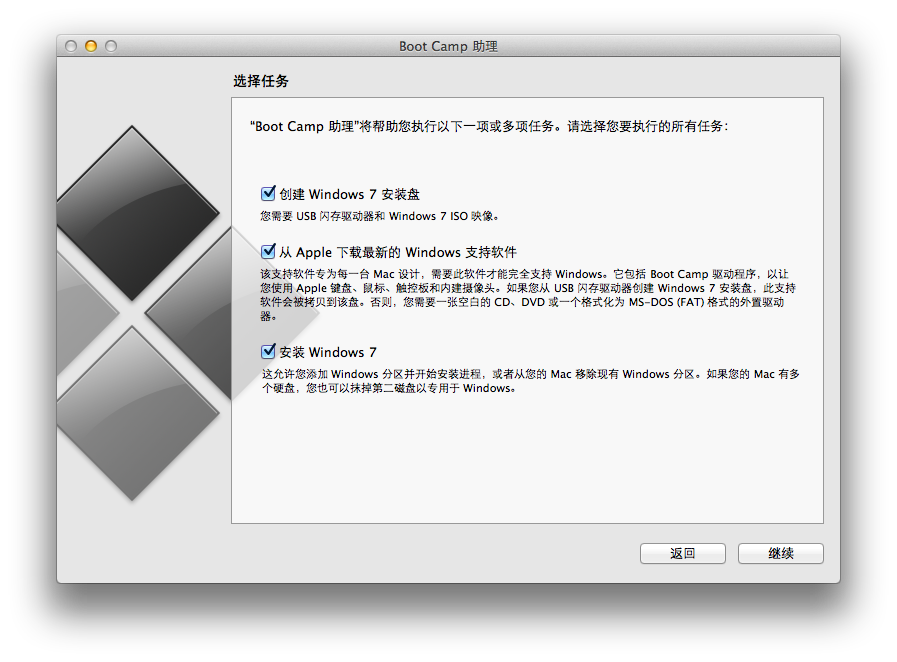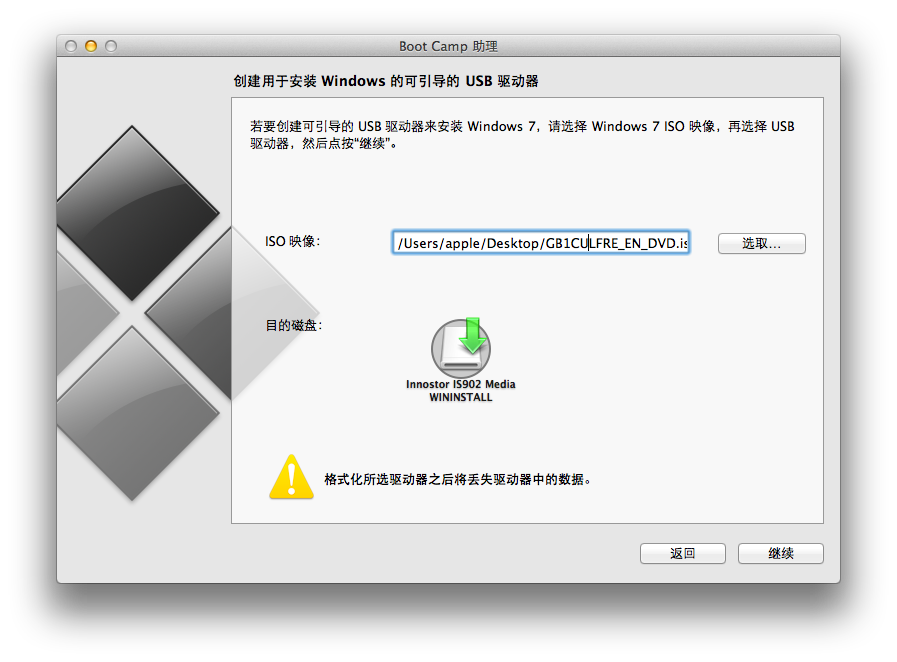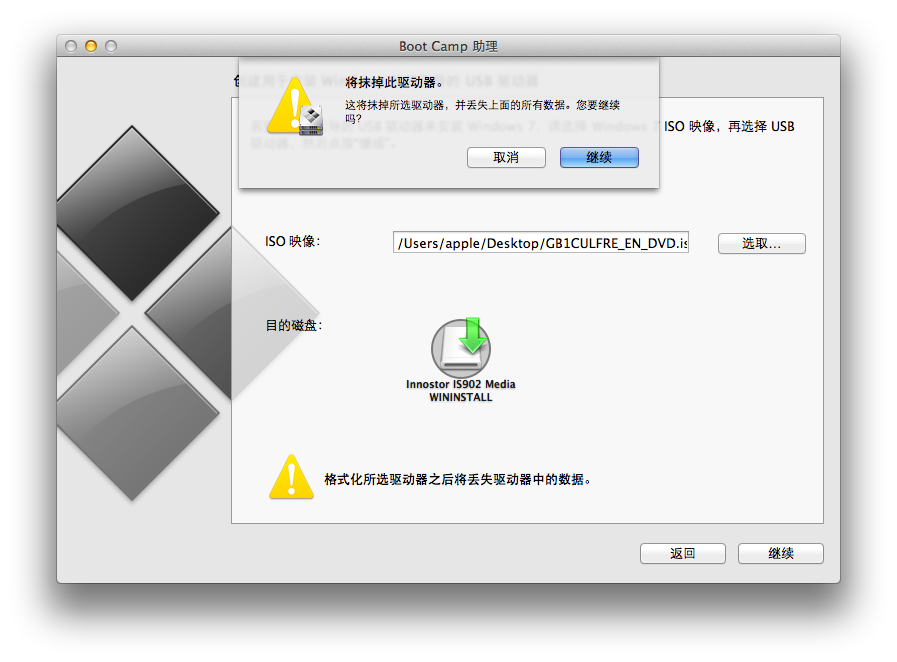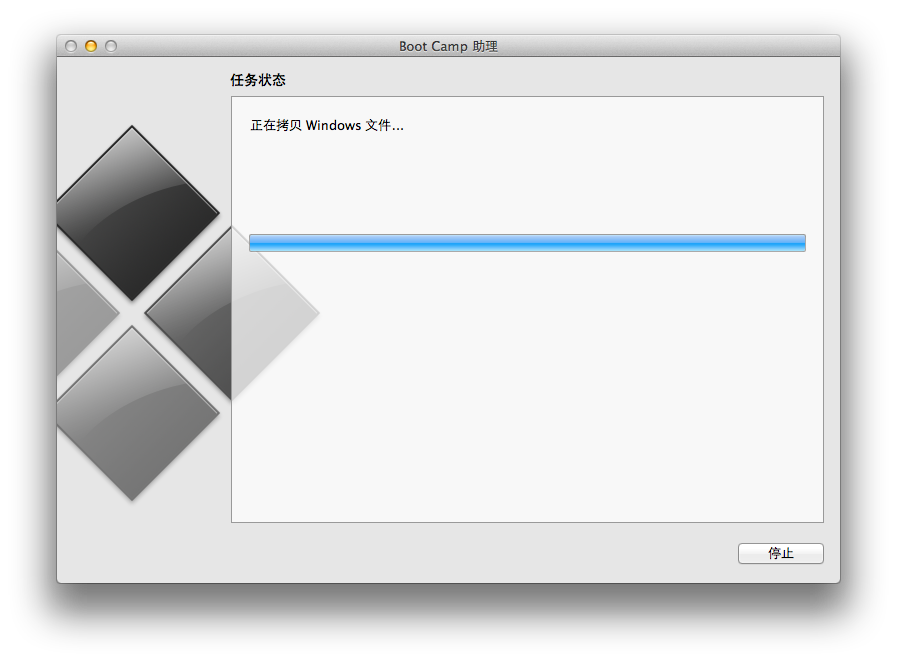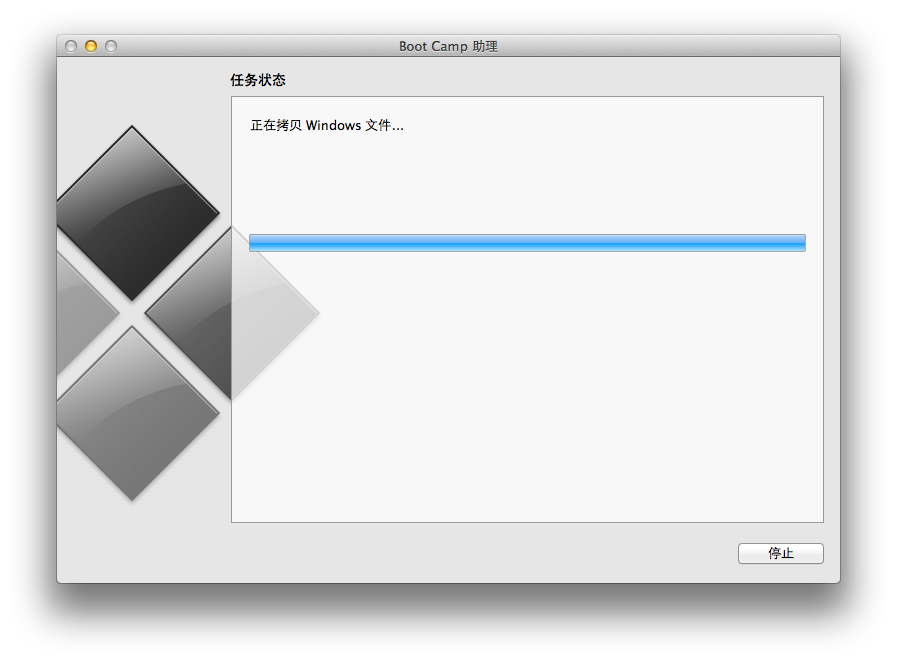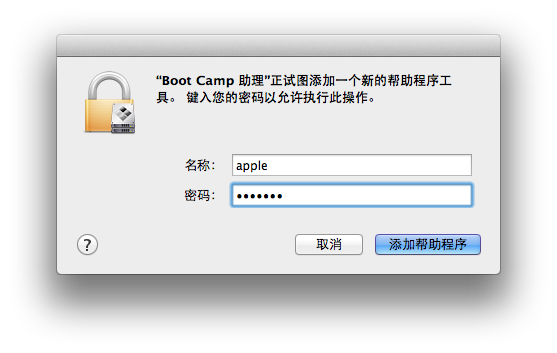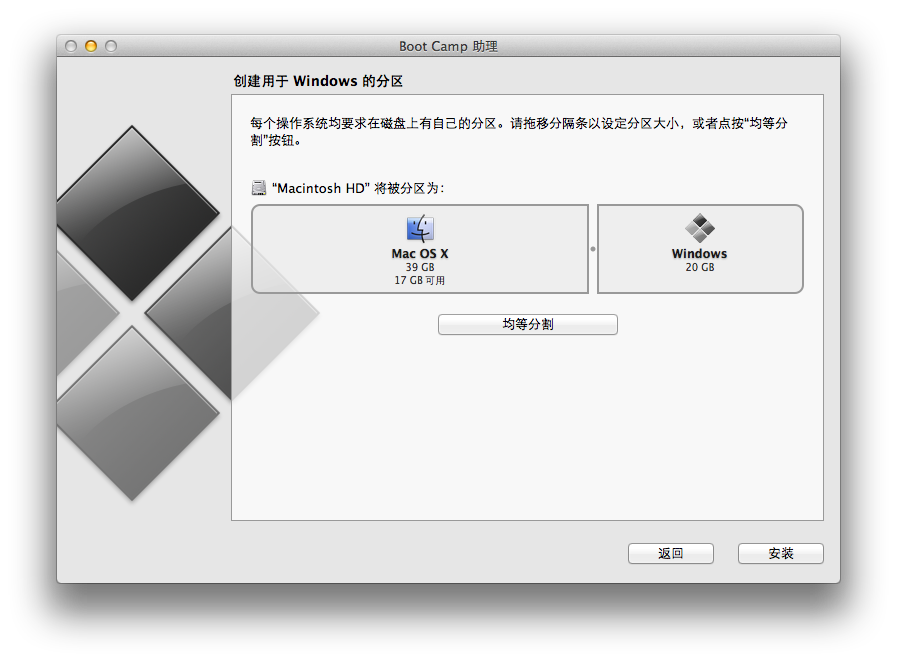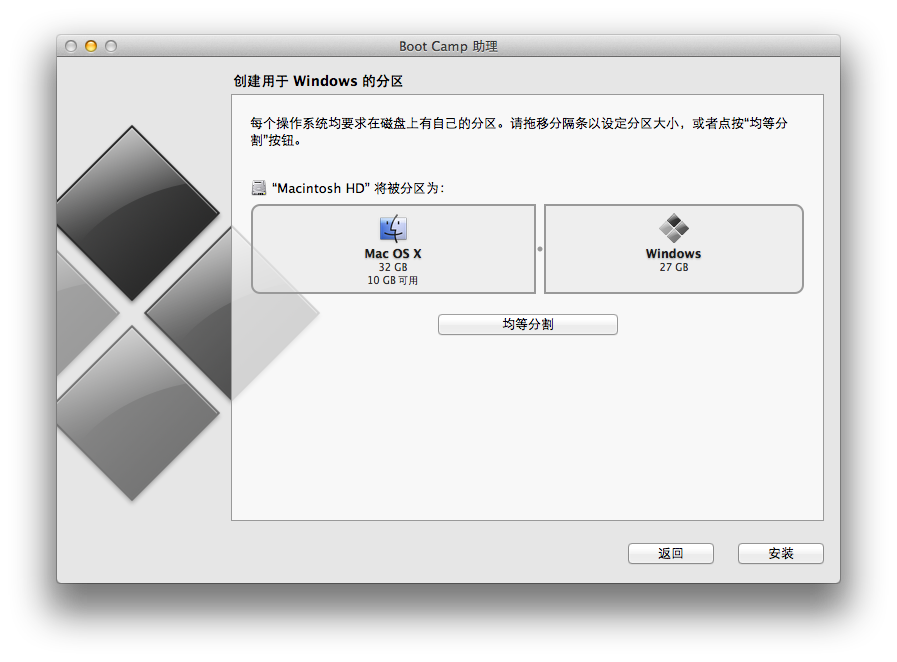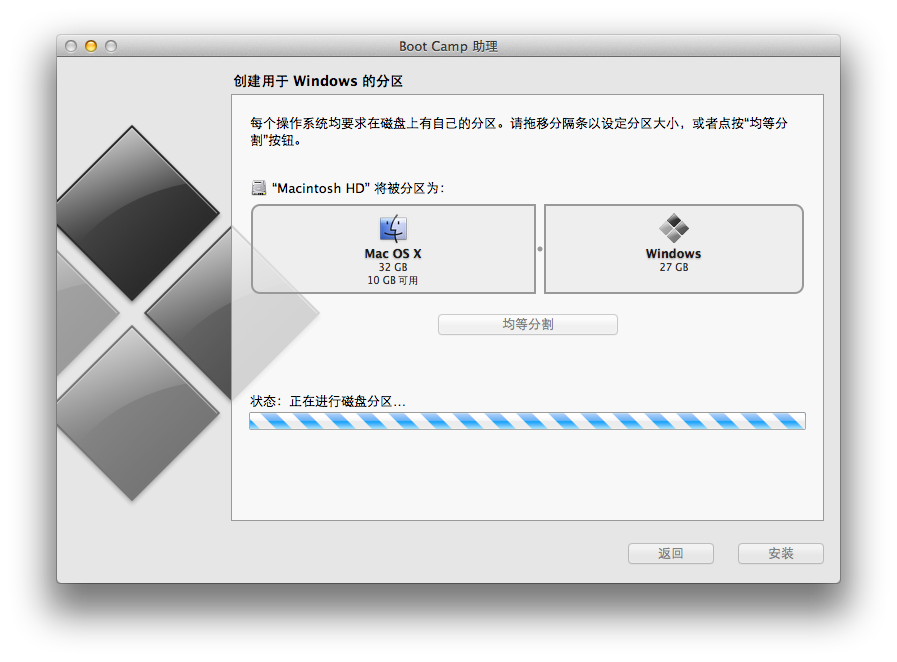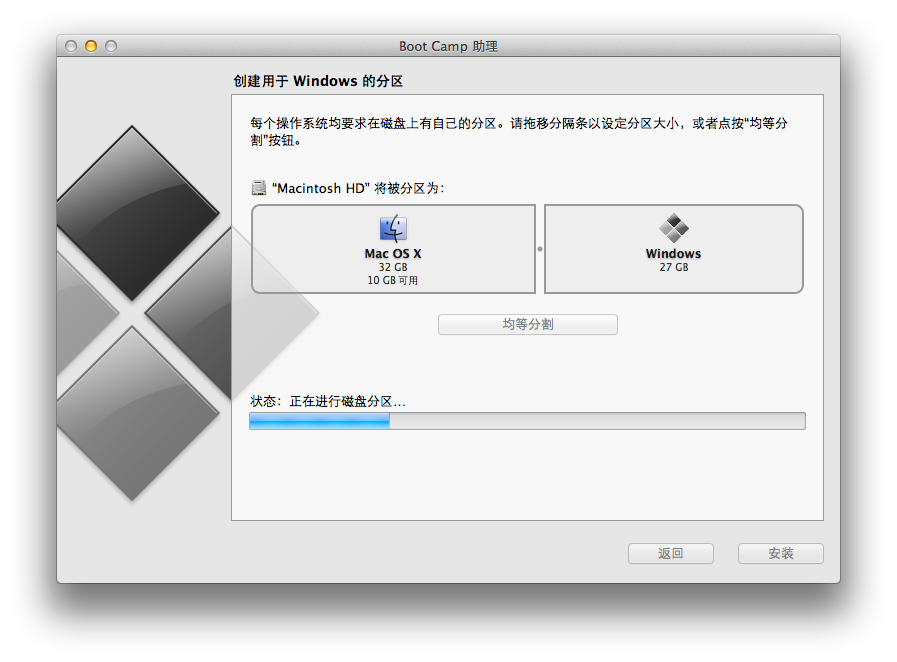【背景】
上次已经中断安装了:
【记录】用Boot Camp助手去创建Win7安装盘,下载win7支持软件,格式化分区
这次继续。
【折腾过程】
1.先去顺带改了个密码:
用户与群组
更改密码:
1.再把U盘,插到Macbook上,然后继续用Boot Camp去操作,还是之前的步骤:
默认选择三个选项:
创建Windows安装盘
从Apple下载最新的Windows支持软件
安装Windows7
2.然后是
创建用于安装Windows的可引导的USB驱动器
默认可以找到我们的Win7的ISO镜像
和U盘芯片
3.然后接着格式化U盘:
4.然后继续去:
正在拷贝Windows文件…
以及
正在下载Windows支持软件…
5.和
正在存储Windows支持软件…
6.最后终于又到了之前的,需要输入密码的界面了:
7.然后就到了,给磁盘分区的界面了:
创建用于Windows的分区
然后用触摸板拖动,改动了分区大小,给Windows留了27G:
8.然后就是去格式化了:
9.然后格式化完毕后,就自动重启了。
然后,就是接着去:
【记录】在MacBook上普通的安装Windows 7的过程
以及:
【记录】在Macbook Air中的Win7中安装BootCamp以及相关驱动
转载请注明:在路上 » 【记录】继续用Boot Camp去创建Win7安装盘